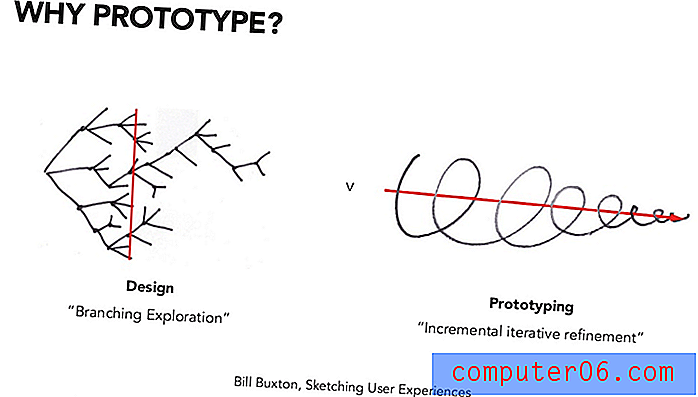Come alfabetizzare una colonna in Excel 2010
Ultimo aggiornamento: 19 gennaio 2017
Ci sono molte ragioni per imparare a alfabetizzare in Excel, ma è una parte così importante e versatile del programma che renderà senza dubbio la tua esperienza in Excel più piacevole. La possibilità di ordinare automaticamente colonne di testo, nonché numeri, date o importi monetari, accelererà il flusso di lavoro e aiuterà anche a eliminare gli errori che possono verificarsi quando si tenta di ordinare i dati manualmente.
Quando si aggiungono manualmente dati a un foglio di calcolo di Excel 2010 o si aggiunge a un foglio di calcolo esistente, i dati possono iniziare a sembrare piuttosto casuali. Questo può rendere difficile trovare informazioni specifiche senza utilizzare lo strumento Trova all'interno del programma, il che può farti perdere tempo. Fortunatamente Excel può organizzare i dati in modo efficiente utilizzando il suo strumento di ordinamento incorporato. Funziona in modo diverso a seconda del tipo di dati che sono le celle che si desidera ordinare, ma può essere facilmente utilizzato per ordinare alfabeticamente i dati in una colonna. Puoi imparare come alfabetizzare in Excel 2010 seguendo i passaggi seguenti.
Come alfabetizzare in Excel 2010
Si noti che Excel fornirà una richiesta di "Espandi la selezione" dopo aver fatto clic sull'opzione Ordina. I dati che si trovano nella stessa riga della colonna selezionata verranno ordinati insieme ai dati selezionati se si sceglie di espandere la selezione. Se i dati che si trovano nella stessa riga della colonna selezionata sono rilevanti, è probabile che tu voglia scegliere di espandere la selezione. Con questo in mente, segui il tutorial qui sotto per imparare come alfabetizzare in Excel 2010.
Passaggio 1: apri il foglio di calcolo in Excel 2010.
Passaggio 2: utilizzare il mouse per selezionare ed evidenziare i dati della colonna che si desidera ordinare.

Passaggio 3: fare clic sulla scheda Dati nella parte superiore della finestra.

Passaggio 4: fare clic sul pulsante Ordina dalla A alla Z se si desidera ordinare i dati in ordine alfabetico dalla A alla Z, oppure fare clic sul pulsante Ordina dalla Z alla A se si desidera ordinare in ordine alfabetico dalla Z alla A. Si noti che se si è selezionato un colonna con valori numerici, Excel ordinerà invece dal più basso al più alto (ordina dalla A alla Z) o dal più alto al più basso (ordina dalla Z alla A).
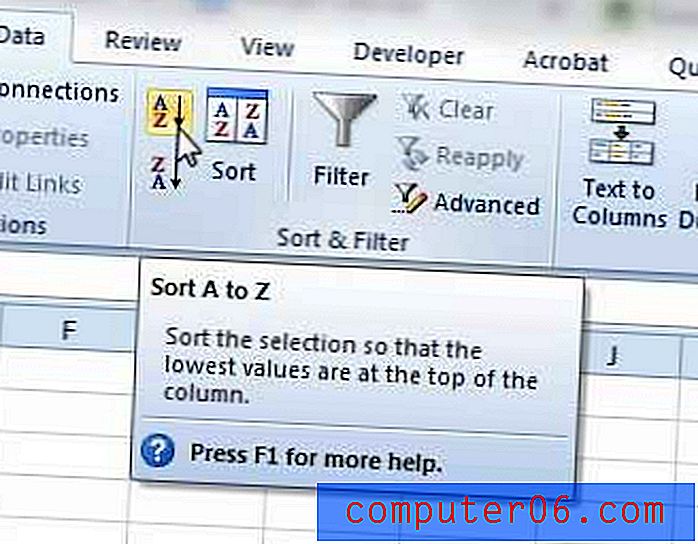
Passaggio 5: selezionare l'opzione Espandi la selezione se si desidera ordinare il resto dei dati con la colonna selezionata, quindi fare clic sul pulsante Ordina .
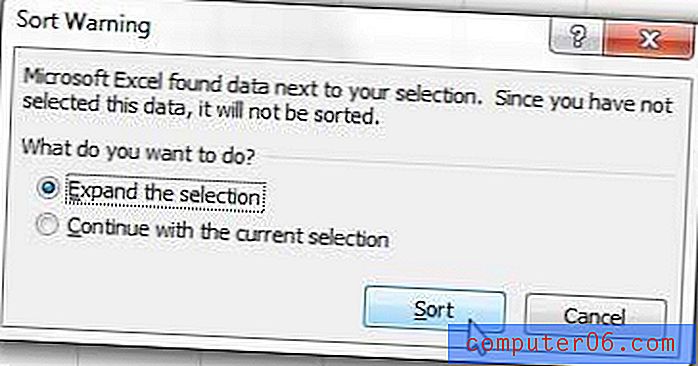
Riepilogo - Come alfabetizzare in Excel 2010
- Seleziona le celle che desideri ordinare.
- Fai clic sulla scheda Dati nella parte superiore della finestra.
- Fai clic sul pulsante Ordina dalla A alla Z o sul pulsante Ordina dalla Z alla A, a seconda di come desideri ordinare i dati.
- Fare clic sull'opzione Espandi la selezione se si desidera che anche Excel riorganizzi i dati nelle celle corrispondenti, quindi fare clic sul pulsante Ordina .
Puoi utilizzare un metodo simile per ordinare per data anche in Excel 2010.